
Perlu menyesuaikan sesuatu di Mac Anda, tetapi semuanya ada di sisi lain rumah? Anda tidak perlu beranjak dari sofa: berbagi layar bawaan Mac Anda berfungsi baik dengan iPhone atau iPad Anda, dan mudah untuk disiapkan.
Untuk memulai, Anda harus terlebih dahulu mengaktifkan berbagi layar di Mac Anda. Untuk melakukan ini, pertama buka System Preferences, lalu klik Sharing.

Dengan preferensi Berbagi terbuka, centang kotak di samping layanan Berbagi Layar. Dengan layanan yang sekarang diaktifkan, Anda dapat membatasi akses ke pengguna tertentu atau membukanya untuk siapa pun, meskipun mereka tidak akan dapat benar-benar masuk ke Mac Anda tanpa akun pengguna.
Jika Anda ingin menambahkan pengguna untuk mengakses Mac Anda, klik simbol “+” di bagian bawah daftar pengguna. Untuk menghapus pengguna, klik "-".
Pastikan untuk mencatat alamat IP yang bertuliskan "Berbagi Layar: Aktif". Dalam kasus kami, IP Mac kami adalah 192.168.0.118.
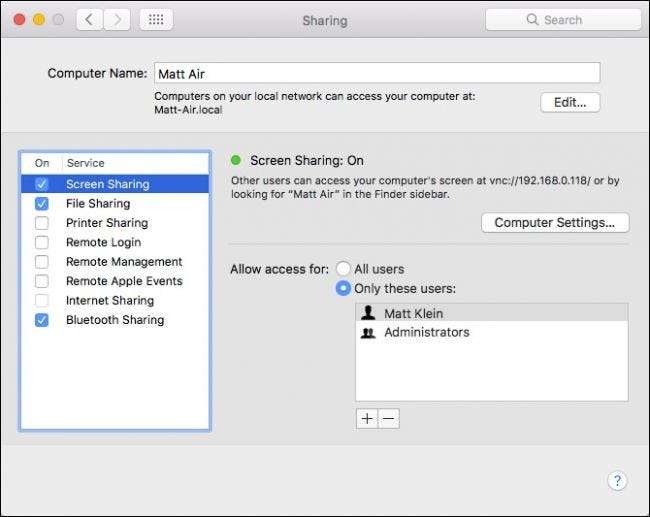
Jika Anda mengklik tombol "Edit", Anda akan dapat menyetel kata sandi sehingga penonton VNC dapat mengontrol layar, jika tidak, mereka hanya dapat melihat kontennya.
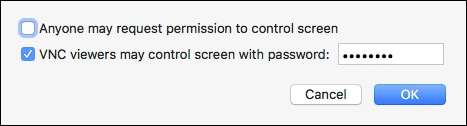
Itu satu-satunya konfigurasi yang perlu Anda khawatirkan di sisi Mac. Sekarang Anda perlu mengunduh klien VNC di perangkat iOS Anda. Yang terbaik sejauh ini, menurut kami, adalah Penampil VNC , yang gratis dan mudah disiapkan.
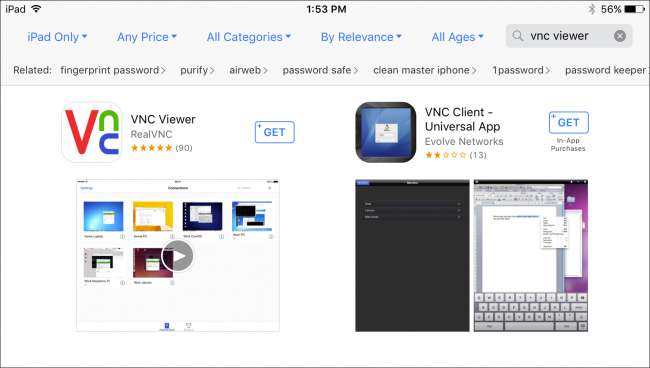
Setelah Anda menginstal VNC Viewer, klik "+" di pojok kanan atas layar untuk menyiapkan koneksi baru.

Ingat IP Mac kami? Anda ingin memasukkan nomor itu di bidang Alamat. Kami menamai koneksi kami yang sama dengan nama komputer, tetapi Anda dapat memberikan nama apa pun yang Anda inginkan pada koneksi Anda.
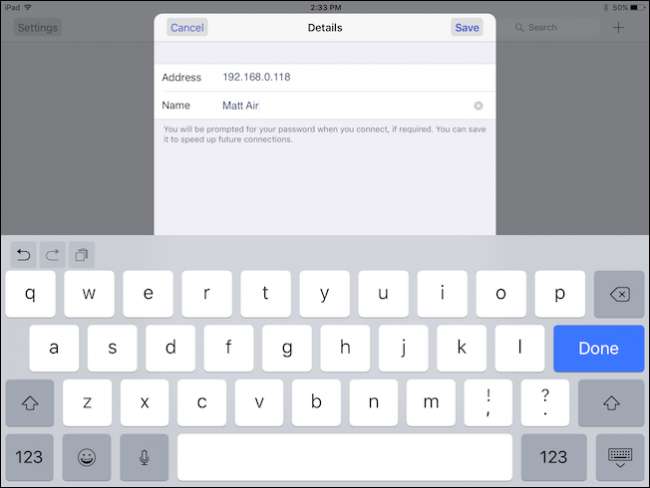
Dengan koneksi baru Anda dibuat, ketuk simbol "i" untuk memastikan semuanya terlihat baik.
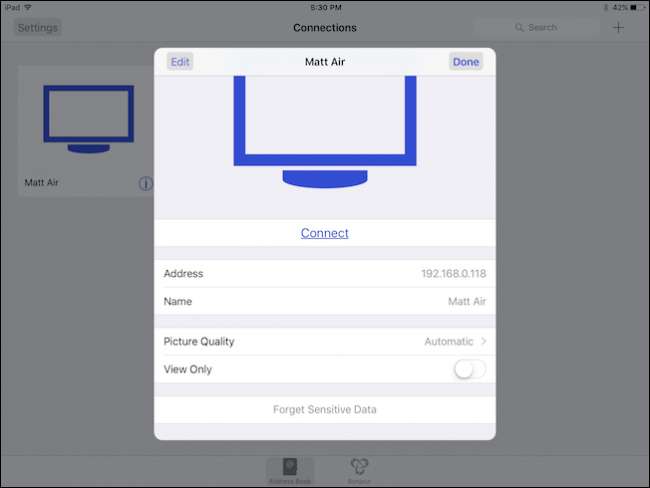
Ada opsi di sini untuk menyesuaikan kualitas gambar tergantung pada kecepatan koneksi Anda, dan untuk memaksanya ke mode "Hanya Lihat". Jika Anda ingin menghapus kata sandi koneksi, ketuk "Lupakan Data Sensitif".
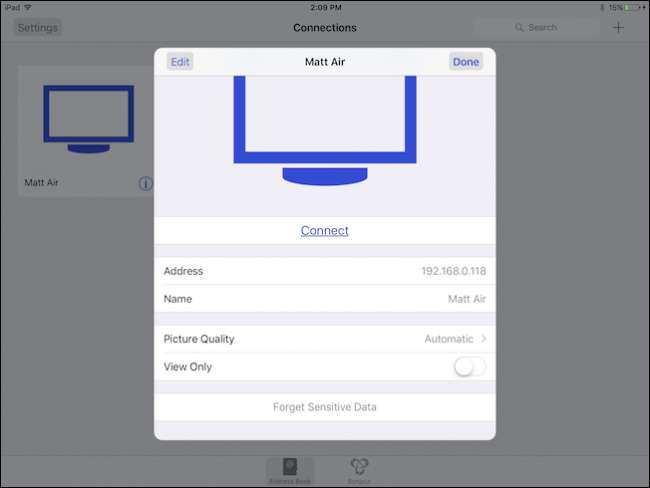
Ada juga tombol "Edit" di pojok kiri atas setelan koneksi. Mengedit koneksi memungkinkan Anda mengubah alamat, nama, dan menghapusnya seluruhnya.
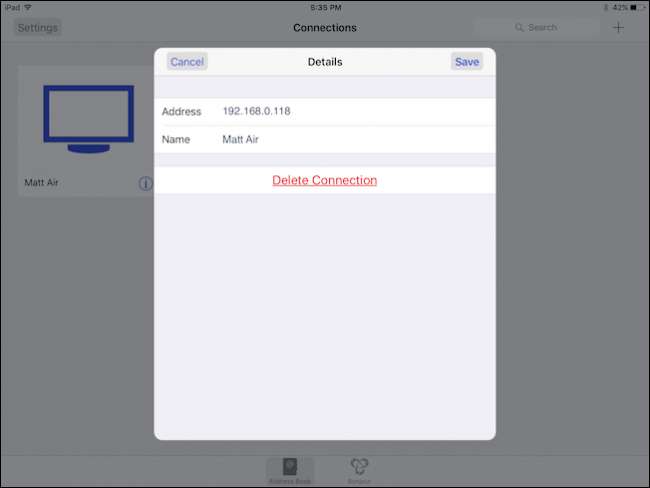
Untuk benar-benar terhubung ke Mac Anda, ketuk koneksi di layar VNC Viewer. Anda akan diperingatkan bahwa koneksi Anda tidak dienkripsi, dan Anda akan memiliki opsi untuk diperingatkan setiap kali Anda terhubung. Lanjutkan dan ketuk "Hubungkan" untuk memulai.
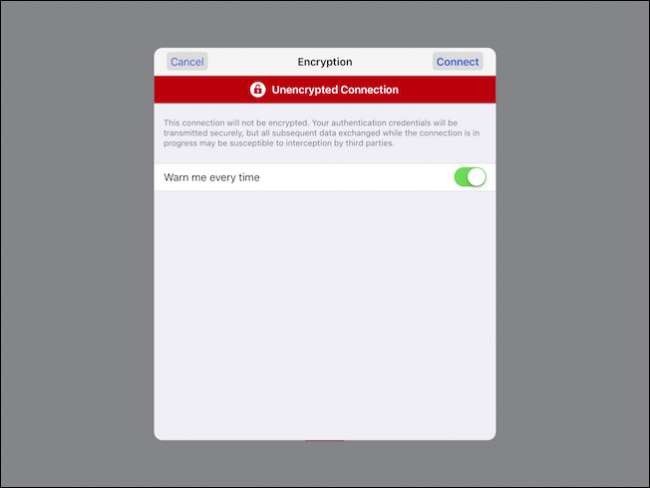
Ingat saat Anda mengatur kata sandi di Mac Anda? Sekarang adalah saat Anda memasukkan itu. Jika Anda ingin mengingat kata sandi ini, ketuk opsi untuk melakukannya.

Saat pertama kali membuat sambungan, Anda akan melihat lembar contekan yang berguna tentang isyarat yang dapat Anda gunakan untuk berinteraksi dengan desktop Mac Anda. Anda dapat mengaksesnya kapan saja dengan mengetuk bilah kontrol di bagian atas layar, yang akan segera kami tunjukkan.
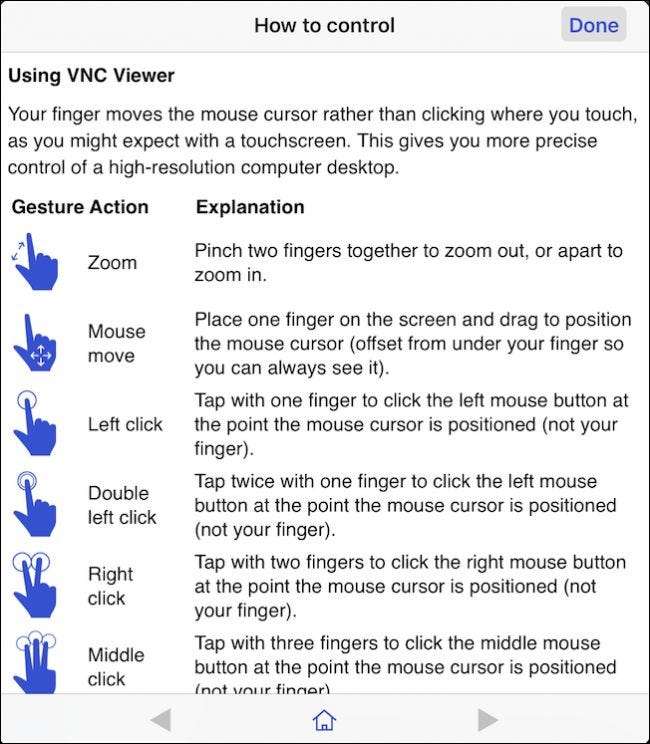
Ini adalah login kami untuk Mac kami. Seperti yang kami katakan sebelumnya, satu-satunya cara untuk benar-benar mengakses komputer ini adalah memiliki akun. Anda perlu menekan penunjuk mouse dan menyeretnya ke kotak teks untuk memasukkan sandi Anda. Untuk benar-benar mengetikkan kata sandi Anda, ketuk ikon keyboard pada bilah kontrol di sepanjang bagian atas layar.

Sekarang setelah Anda masuk ke Mac, mari kita lihat bilah kontrol itu. Dari kiri ke kanan, Anda dapat menyematkan atau melepas fitur ini, menampilkan atau menyembunyikan keyboard, dan mengakses kontrol mouse.
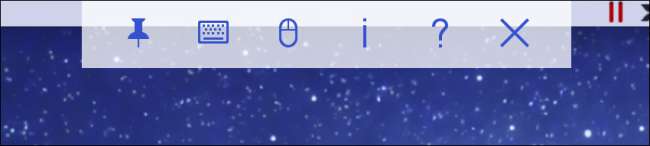
Ini adalah kontrol mouse. Ini pada dasarnya adalah baris atas dari kontrol keyboard, ditambah fitur mouse khusus di sudut kanan bawah.
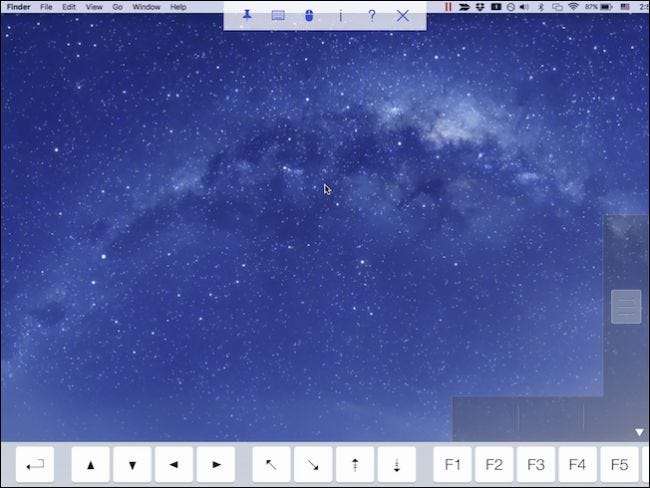
Cara kerjanya sangat sederhana. Bagian bawah horizontal dipisahkan menjadi tiga bagian terpisah yang mewakili klik kiri, tengah, dan kanan. Penggeser vertikal ke kanan memungkinkan Anda menggulir dokumen dan halaman web.

Membulatkan tombol pada bilah kontrol, ikon tanda tanya akan menampilkan layar bantuan yang kami tunjukkan sebelumnya, dan "X" akan memutuskan sesi. Mengetuk ikon "i" akan menampilkan informasi tentang koneksi Anda. Dari sana, Anda juga dapat mengubah kualitas gambar jika koneksi terbukti terlalu lambat, dan Anda juga dapat mengonversi sesi menjadi tampilan saja.
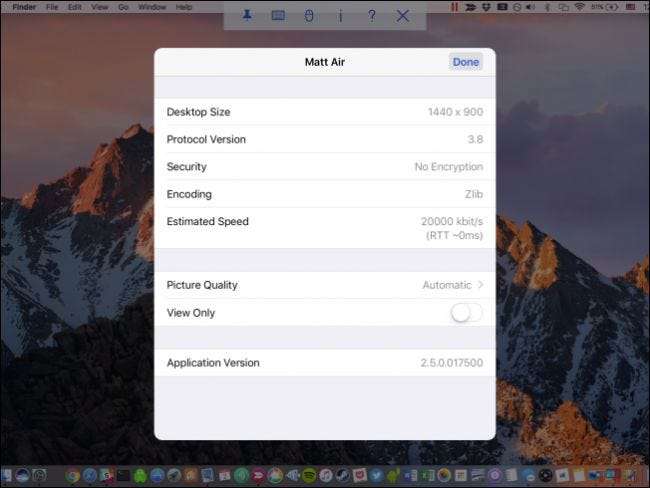
Perhatikan, bahwa saat perangkat lain terhubung ke Mac Anda, Anda dapat memutuskannya dengan mengeklik ikon berbagi layar di bar menu dan memilih opsi putuskan sambungan dari menu tarik-turun.

Itu dia. Menyiapkan semuanya dalam sekejap dan hanya ada sedikit konfigurasi. Apa yang Anda gunakan untuk berbagi layar sepenuhnya terserah Anda. Jangan lupa, Anda juga bisa sambungkan ke layar Mac Anda melalui VNC dari komputer Windows Anda demikian juga.
TERKAIT: Cara Mengakses Layar Mac Anda dari Windows (dan Wakil Versa)
Menggunakan iPhone atau iPad untuk mengontrol Mac Anda mungkin bukan metode yang paling nyaman. Ini benar-benar hanya dimaksudkan untuk membantu Anda melakukan pekerjaan kecil dan tugas dari jarak jauh tanpa perlu bangun dan berjalan ke komputer. Jadi, lain kali Anda membiarkan musik diputar di Mac Anda atau memiliki aplikasi yang lupa Anda tutup, Anda bisa langsung mengambil iPad Anda dan menanganinya dengan mudah.






